close
海康DVR網路設定及連線
設定網路連線
主選單→系統設定→網路設定
→ 一般設定(設定DHCP和固定ip)
→ 或點選pppoe(使用撥接)
主選單→設定→網路參數
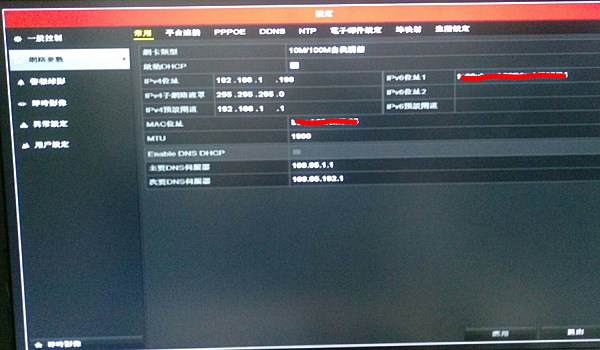
|
遠端連線畫面:
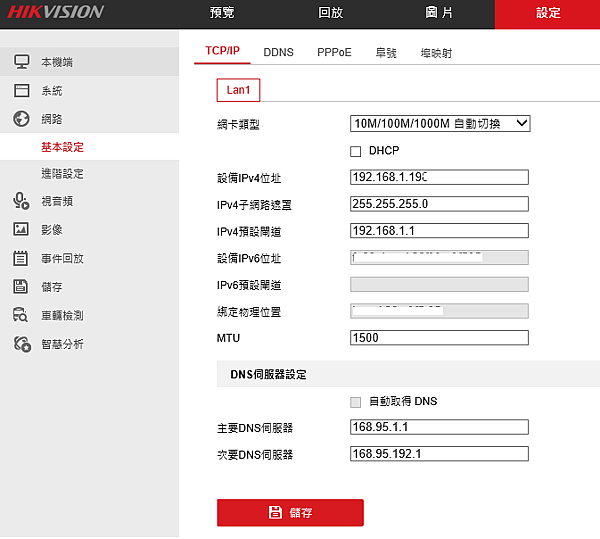 DNS設定
HINET
168.95.1.1 168.95.192.1 SEEDNET 139.175.10.20 139.175.55.244 Google 「Google Public DNS」網域名稱解析服務
8.8.8.8
8.8.4.4
DDNS:
PPPoE:
埠號: http阜號在 1—65535 RTSP阜號在 1024—65535 伺服務阜號在 2000—65535
埠映射:
2.0 DVR遠端介面
檢查連線IP
主選單→系統維護→網路檢測(可看是否連線成功)
→網路檢測(中間横排選單)可檢視連線IP
|
IE 遠端監控操作方法:
請打開IE 瀏覽器,輸入您要登入設備的 IP 位址
(例如 : http://192.168.1.64) 確認後。
第一次使用的電腦,系統會要求您安裝 [ActiveX 控制元件] 到電腦上,
請下載儲存 [ActiveX 控制元件 ]到您的桌面後,
先把 IE 瀏覽器關掉後 ,
再執行安裝動作。
安裝完成後,請再次打開
IE 瀏覽器,輸入設備的 IP 位址後,即可看到登入頁面。
全站熱搜
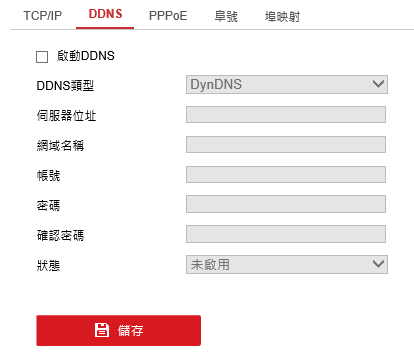
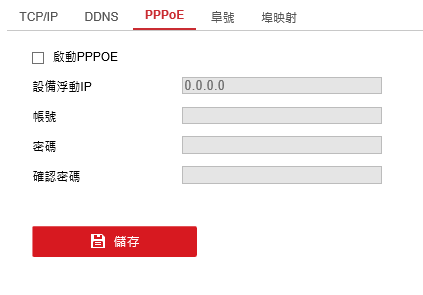
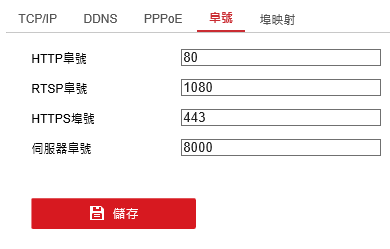
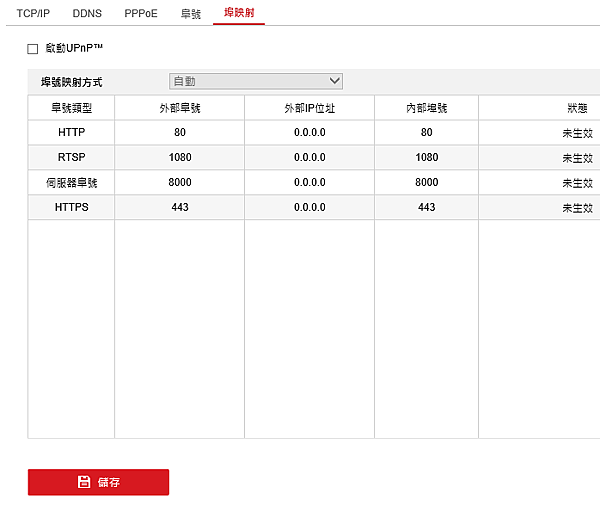
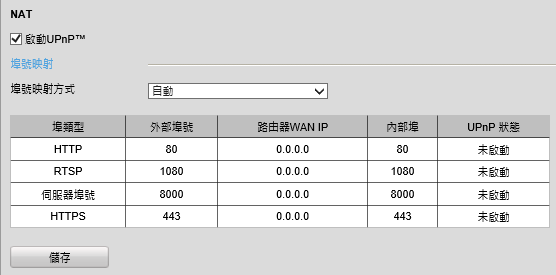



 留言列表
留言列表